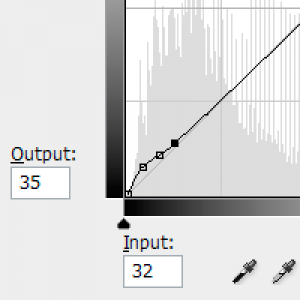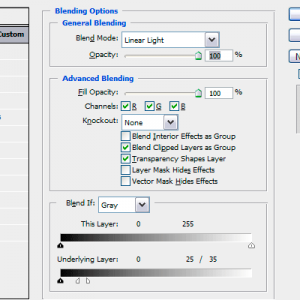Eftersom jag inte har exakta punktförstoringsdata på den Durst som Crimson har, så får det bli en ungefärlig gissning isf...
Om vi utgår från ditt orginal, i ett lager - bottenlagret.
Ny lagerkopia [ctrl-J]
Surface Blur, radie 8 threshold 20 på lagerkopian
På lagerkopian, "Image/Apply Image" med parametrar:
[Layer:Background - Channel:RGB - Invert:ikryssad - Blending:Normal - Opacity:50%]
Sätt lagerkopian till blandningsmode:Linear Light.
Invertera lagerkopian [ctrl-I]
Du har nu tagit fram kontraster med maxradie 8, och begränsat kontrastberäkningen till 20 levels i omfång, vilket är ganska viktigt, annars ställer stora kontraster Mörkt/ljust till det i korrektionslagret (genom att ge skärpnings-halos). Om du klickar bort synligheten på bottenlagret ser du hur korrigeringslagret komer ljusa upp/mörka ner underlaget. En del brus finns med i korrigeringslagret, så kör en Gaussian blur radie 0.7 på det.
Klicka tillbaka synligheten på bottenlagret.
Du vill bara ha effekten av korrigeringslagret på skuggdelarna i bilden, så på korrigeringslagret i "layer"-taben i sidomenyn - högerklicka, välj "Blending Options" och flytta pilarna längst ner till höger. Man "särar" på pilen genom att hålla "alt" inne och klicka precis bredvid pilen, den delas då i två. Se bild 1. 20 och 35 är nog ungefär lagom. Klicka ok.
Antagligen räcker inte effekten på långa vägar, så med korrektionslagret valt - gå till [Image/Adjustments/Brightness-Contrast] och dra "contrast" ända till +100, klicka ok.
Nu ser du nätt och jämnt en skillnad i bilden om du klickar synligheten på korrigeringslagret av/på, och mer behövs inte.
Slå ihopa synliga lager så att du bara har ett lager, bottenlagret, igen. Nu är det dags för en lite modifierad variant av kurvan som du körde innan.
Om du sparat kurvan som ett preset så går det snabbt.
[ctrl-j] för att göra ett kopielager. Välj bottenlagret
Kör kurvan på bottenlagret, och reducera effekten till 50% genom [Edit/Fade] eller [ctrl-shift-F].
Välj kopielagret, kör kurvan på detta lager - utan fade. Lägg till en lagermask på kopielagret, fyll lagermasken med 50% grått [127,127,127]. [Filter/Noise/AddNoise] på masken, 30%, Gaussian.
Slå ihop lagren, färdigt.
Naturligtvis kan man göra det mer avancerat genom att köra allt i "luminance" mode, men det kräver betydligt fler lager och hade tagit mer text att förklara. Du kan naturligtvis också utgå från ett kopielager istället för orginalet, och behålla orginalet som bottenlager, men samma sak där...
Det du har gjort nu är att lyfta svartpunkten en liten bit, samt att diffusera gränsen mellan "blockande" svart och det mörkaste grå som skrivaren klarar att upplösa. Exakta kurvor, värden och diffuseringsgrader (eg. mängden av kurvan som ligger i grund, och brusmängden i maksken/kurvmängden som ligger i lagret ovanför) går inte att komma fram till exakt om man inte mäter upp det färdiga trycket i efterhand.
Vill du öka effekten , så gör det i kurvan - dra upp värdena lite till.
Du får prova helt enkelt. Nu är det bättre än orginal iaf. Den sista bilden visar ungefär hur mycket effekt det blir med dom värden jag angivit... Modifiera och lek lite.